

Maintenez la touche Maj enfoncée et cliquez sur Redémarrer. Une interface d'options apparaîtra. Sélectionnez "Dépannage"
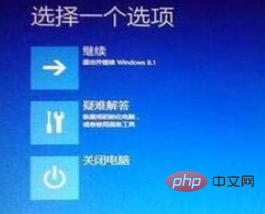
Dans l'interface de dépannage. Cliquez sur "Options avancées", comme indiqué dans l'image :
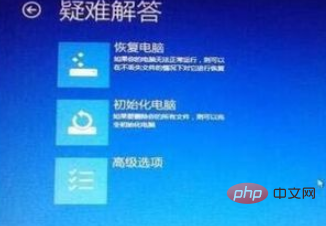
Sélectionnez le dernier élément "Paramètres de démarrage" dans les options avancées, comme indiqué dans l'image :

Après avoir entré les paramètres de démarrage, cliquez sur le bouton de redémarrage dans le coin inférieur droit de la page, comme indiqué sur l'image :

Après avoir cliqué sur redémarrer, l'ordinateur redémarrera puis entrera automatiquement dans l'interface de configuration. Appuyez sur la touche numérique 7 ou F7 sur l'interface de configuration de démarrage pour sélectionner désactiver la signature forcée du pilote. Après la sélection, l'ordinateur commencera automatiquement à accéder au bureau. afin qu'il n'y ait aucun problème pour installer le pilote.
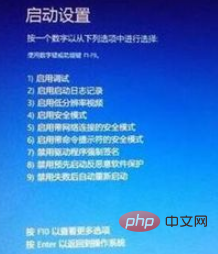
Articles et tutoriels connexes recommandés : tutoriel Windows
Ce qui précède est le contenu détaillé de. pour plus d'informations, suivez d'autres articles connexes sur le site Web de PHP en chinois!
 Que comprend le stockage par cryptage des données ?
Que comprend le stockage par cryptage des données ?
 Comment régler la tête de cigarette dans le système WIN10 cf
Comment régler la tête de cigarette dans le système WIN10 cf
 Solution au problème selon lequel les fichiers exe ne peuvent pas être ouverts dans le système win10
Solution au problème selon lequel les fichiers exe ne peuvent pas être ouverts dans le système win10
 Solution d'erreur d'application de fichier Win10 taskmgr.exe
Solution d'erreur d'application de fichier Win10 taskmgr.exe
 disque système win10 occupé à 100%
disque système win10 occupé à 100%
 Comment télécharger le pilote de la souris Razer
Comment télécharger le pilote de la souris Razer
 Comment entrer en mode de récupération sur un ordinateur Windows 10
Comment entrer en mode de récupération sur un ordinateur Windows 10
 Processus détaillé de mise à niveau du système Win7 vers le système Win10
Processus détaillé de mise à niveau du système Win7 vers le système Win10